Ereignismanager – Citrix-Warnungen und -Benachrichtigungen verwalten
Als Citrix-Ereignismanager können Sie die folgenden Citrix-Warnungen und -Benachrichtigungen über das ServiceNow Service Portal verwalten und überwachen:
- Warnungen von Citrix DaaS und Citrix Virtual Apps and Desktops
- Benachrichtigungen von Citrix Cloud
- Ereignisse von Citrix Application Delivery Management (ADM)
- Warnungen und Benachrichtigungen von status.cloud.com
Dieser Artikel enthält Anleitungen dazu, wie Sie:
- Warnungs- und Benachrichtigungsrichtlinien anpassen
- Citrix-Warnungen und -Benachrichtigungen überwachen
Erforderliche Rollen
Sie müssen eine der folgenden Citrix ITSM-Rollen innehaben:
- Ereignismanager (
x_cion_citrix_it_s.ctx_itsm_event_manager) - Operator (
x_cion_citrix_it_s.ctx_itsm_operator) - Administrator (
x_cion_citrix_it_s.ctx_itsm_admin)
Warnungs- und Benachrichtigungsrichtlinien anpassen
Sie können Richtlinien anpassen, um Folgendes zu steuern:
-
Welche Warnungen und Benachrichtigungen mit Ihrer ServiceNow-Instanz synchronisiert werden. Weitere Informationen finden Sie unter:
-
Ob die Erstellung von Warnungen und Benachrichtigungen durch die Definition von Wartungsfenstern unterdrückt werden soll. Weitere Informationen finden Sie unter Citrix-Wartungsfenster konfigurieren
-
Wie ServiceNow die Citrix ADM-Ereignisse verarbeitet, die es empfängt. Weitere Informationen finden Sie unter ADM-Ereignisrichtlinien anpassen
-
Welche Citrix Cloud-Inzidenten zum Systemzustand von status.cloud.com mit Ihrer ServiceNow-Instanz synchronisiert werden. Weitere Informationen finden Sie unter Richtlinien für Citrix Cloud-Inzidenten zum Systemzustand erstellen.
Warnungsrichtlinien anpassen
Im Citrix DaaS-Portal werden Warnungen basierend auf den von Administratoren erstellten Warnungsrichtlinien generiert. Der Citrix ITSM Adapter-Dienst synchronisiert automatisch alle Warnungsrichtlinien vom Citrix DaaS-Portal alle 12 Stunden mit Ihrer ServiceNow-Instanz. Als Citrix ITSM-Ereignismanager können Sie auswählen, welche Warnungen basierend auf den Warnungsrichtlinien synchronisiert werden.
Weitere Informationen zu Warnungsrichtlinien finden Sie in den Artikeln Citrix Virtual Apps and Desktops-Dokumentation – Director und Citrix DaaS-Dokumentation – Monitor.
Um Warnungen, die einer Warnungsrichtlinie entsprechen, mit ServiceNow zu synchronisieren und sie im Dashboard „Warnungen und Benachrichtigungen“ anzuzeigen, führen Sie die folgenden Schritte aus:
-
Melden Sie sich bei Ihrem ServiceNow Service Management Portal an.
-
Wählen Sie im linken Bereich Citrix IT Service Management Connector > Alerts and Notifications Configuration > CVAD Alert Policies. Die Seite CVAD Alert Policies wird angezeigt, auf der Richtlinien nach Target Kind gruppiert sind.
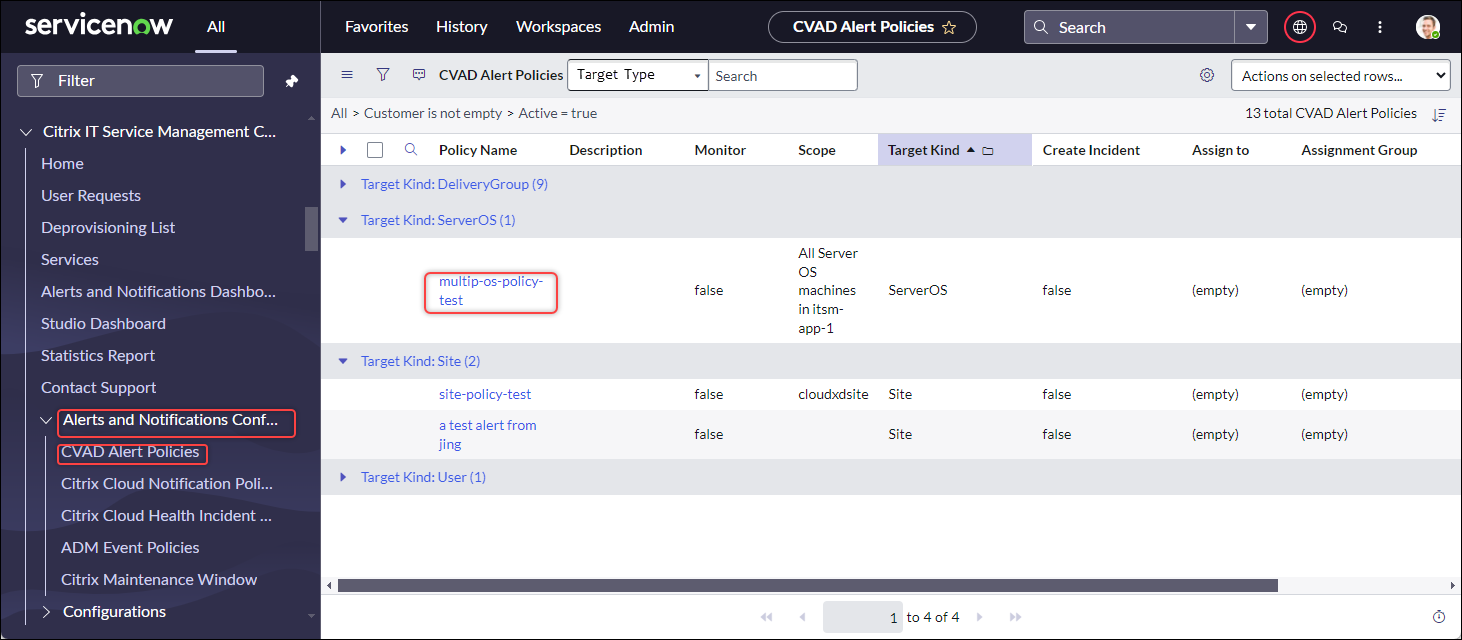
-
Um Warnungsrichtlinien von Citrix DaaS sofort zu aktualisieren, klicken Sie auf Refresh.
-
Klicken Sie bei Bedarf auf einen Richtliniennamenslink. Das Fenster der Zielwarnungsrichtlinie wird angezeigt.
-
Klicken Sie unten auf der Seite auf Enable Monitor.
Hinweis:
Durch die Aktivierung der Überwachung wird automatisch ein Webhook auf Citrix Director erstellt. Wenn Sie manuell einen Citrix Director-Webhook erstellt haben, wird dieser überschrieben.
-
Um Incidents für Warnungen zu erstellen, die der Richtlinie zugeordnet sind, führen Sie die folgenden Schritte aus:
-
Wählen Sie Create Incident.
-
Wählen Sie aus der Liste Create Incidents for die Warnungen aus, für die Sie Incidents erstellen möchten. Die Optionen umfassen Critical Alerts und All Alerts.
-
Wählen Sie Category, Impact und Urgency für die zu erstellenden Incidents aus.
-
(Optional) Geben Sie im Feld Assignment group den Namen der Zuweisungsgruppe ein, der Sie den Incident zuweisen möchten. Klicken Sie anschließend auf das Suchsymbol, um die Gruppe zu suchen und auszuwählen.
-
(Optional) Geben Sie im Feld Assign to den Namen des IT-Mitarbeiters ein, dem Sie den Incident zuweisen möchten. Klicken Sie anschließend auf das Suchsymbol, um den Mitarbeiter zu suchen und auszuwählen.
-
-
Klicken Sie auf Update.
Warnungen, die der ausgewählten Richtlinie entsprechen, werden mit Ihrer ServiceNow-Instanz synchronisiert. Citrix ITSM-Operatoren können sie auf der Seite Citrix IT Service Management Connector > Alerts and Notifications sehen.
Um die Überwachung von Warnungen, die einer Warnungsrichtlinie entsprechen, zu beenden, öffnen Sie die Richtlinie und klicken Sie dann auf Disable Monitor.
Benachrichtigungsrichtlinien anpassen
Citrix Cloud-Benachrichtigungen liefern Informationen über Probleme oder Ereignisse, die die Aufmerksamkeit von Administratoren erfordern, wie z. B. neue Citrix Cloud-Funktionen oder Probleme mit einer Maschine. Citrix Cloud-Benachrichtigungen können von jedem Dienst innerhalb von Citrix Cloud stammen. Als Citrix ITSM-Ereignismanager können Sie Richtlinien definieren, um zu steuern, wie ServiceNow Citrix Cloud-Benachrichtigungen basierend auf ihren Attributen verarbeitet. Die Verarbeitungsaktionen umfassen Ignorieren, Überwachung aktivieren und Incidents erstellen.
Hinweis:
Wenn keine Richtlinien auf eine empfangene Benachrichtigung zutreffen, ignoriert ServiceNow diese automatisch.
Weitere Informationen zu Citrix Cloud-Benachrichtigungen finden Sie in diesem Artikel: Citrix Cloud-Dokumentation – Benachrichtigungen.
Um eine Richtlinie für Citrix Cloud-Benachrichtigungen zu erstellen, führen Sie die folgenden Schritte aus:
-
Melden Sie sich bei Ihrem ServiceNow Service Management Portal an.
-
Wählen Sie im linken Bereich Citrix IT Service Management Connector > Alerts and Notifications Configuration > Citrix Cloud Notification Policies.
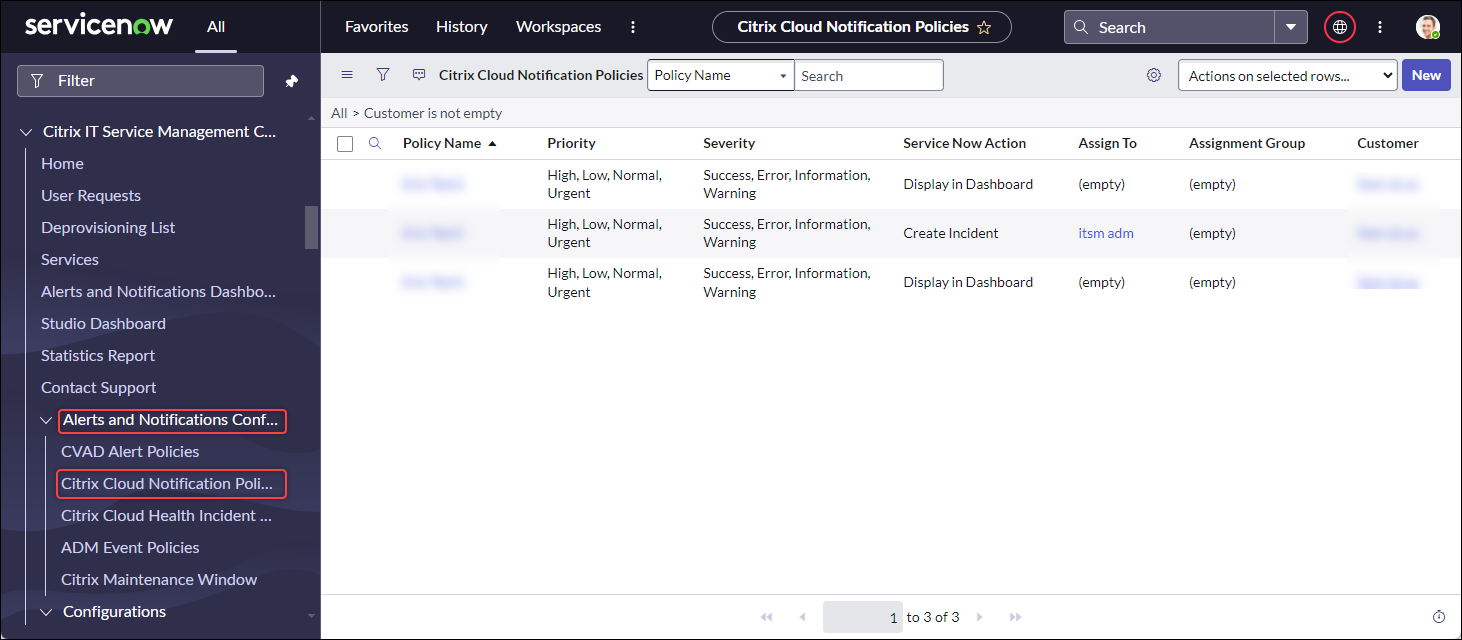
-
Klicken Sie auf der angezeigten Seite Citrix Cloud Notification Policies auf New. Eine neue Richtlinienseite wird angezeigt.
-
Definieren Sie die allgemeinen Informationen zur Richtlinie wie folgt:
-
Wählen Sie aus der Liste Customer ein Citrix Cloud-Konto aus, das Sie verwalten möchten.
-
Geben Sie im Feld Policy Name einen aussagekräftigen Namen für die Richtlinie ein.
-
Geben Sie im Feld Policy Priority eine Zahl ein, um die Richtlinienpriorität anzugeben. Je kleiner die Zahl, desto höher die Priorität. Wenn zwei Richtlinien auf dieselbe Benachrichtigung zutreffen, hat diejenige mit der höheren Priorität (kleinere Zahl) Vorrang.
-
-
Geben Sie auf der Registerkarte Notification Attributes Attributwerte an, um Benachrichtigungen abzugleichen. Geben Sie für andere Attribute als Severity und Priority ein Schlüsselwort oder einen regulären Ausdruck ein.
-
Wählen Sie auf der Registerkarte ServiceNow Action die Aktion aus, die ServiceNow für die Zielbenachrichtigungen ausführen soll:
- Ignore. Ignoriert die Zielbenachrichtigungen.
- Display in Dashboard. Zeigt die Zielbenachrichtigungen im Dashboard Warnungen und Benachrichtigungen an.
- Create Incidents. Erstellt einen ServiceNow-Incident für jedes Benachrichtigungsereignis.
-
Wenn Sie Create Incidents als Aktion auswählen, definieren Sie den Incident nach Bedarf:
- Wählen Sie Category, Impact und Urgency für den Incident aus.
- Um den Incident einer Zuweisungsgruppe zuzuweisen, klicken Sie im Feld Assignment group auf das Suchsymbol und wählen Sie dann die Gruppe aus.
- Um den Incident einer Person zuzuweisen, klicken Sie im Feld Assign to auf das Suchsymbol und wählen Sie dann die Person aus.
-
Klicken Sie auf Create. Die Richtlinie wird auf der Seite Citrix Cloud Notification Policies angezeigt.
Hinweis:
Durch das Erstellen einer Richtlinie wird automatisch ein Webhook für Citrix Cloud-Benachrichtigungen erstellt. Wenn Sie manuell einen Webhook für Citrix Cloud-Benachrichtigungen erstellt haben, wird dieser überschrieben.
Citrix-Wartungsfenster konfigurieren
Standardmäßig generiert das Citrix ITSM Connector-Plug-in einen Incident für jede Citrix-Warnung oder -Benachrichtigung. Um Unterbrechungen während der Wartung zu vermeiden, konfigurieren Sie Citrix-Wartungsfenster. Während dieser Zeiträume stoppt das Plug-in die Generierung von Incidents für Warnungen und Benachrichtigungen.
Um ein Wartungsfenster zu erstellen, führen Sie die folgenden Schritte aus:
-
Melden Sie sich bei Ihrem ServiceNow Service Management Portal an.
-
Wählen Sie im linken Bereich Citrix IT Service Management Connector > Alerts and Notifications Configuration > Citrix Maintenance Windows.
-
Klicken Sie auf der angezeigten Seite Citrix Maintenance Windows auf New. Eine Konfigurationsseite wird angezeigt.
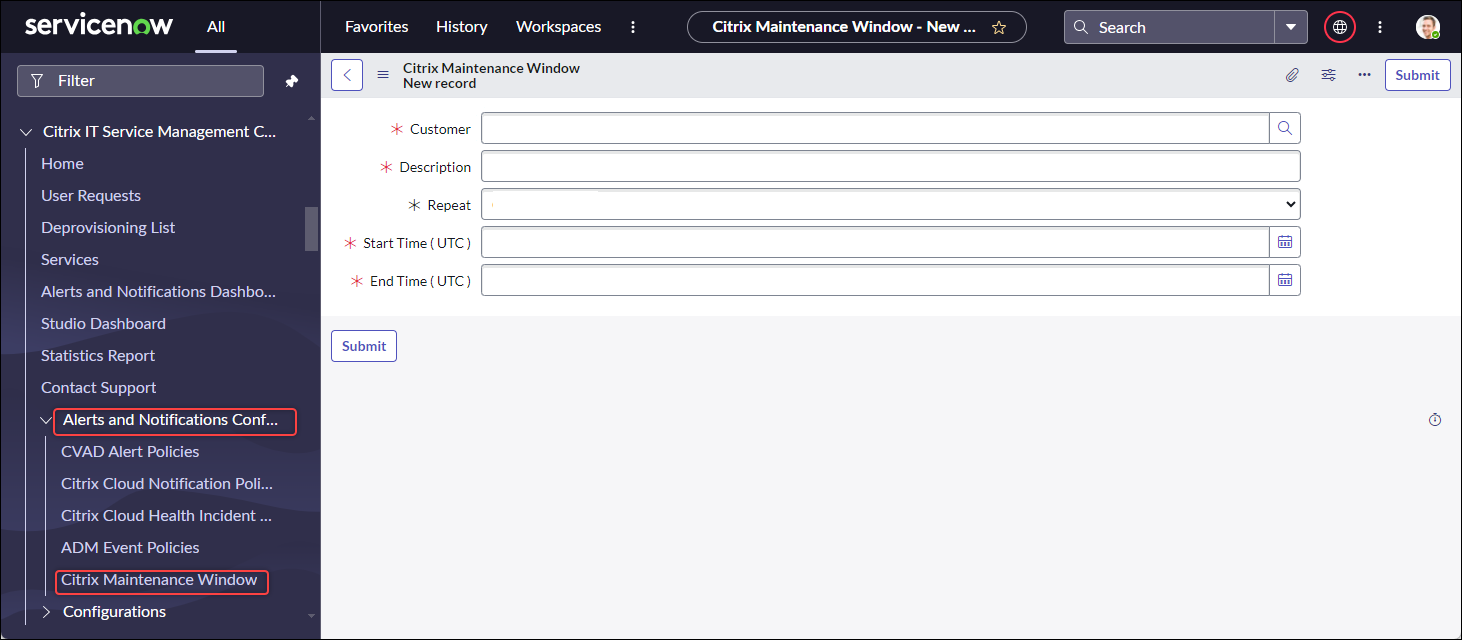
-
Definieren Sie die allgemeinen Informationen zum Fenster wie folgt:
-
Wählen Sie aus der Liste Customer ein Citrix Cloud-Konto aus, das Sie verwalten möchten.
-
Geben Sie im Feld Description einen aussagekräftigen Namen für dieses Wartungsfenster ein.
-
Wählen Sie im Feld Repeat aus, wie oft das Wartungsereignis wiederholt werden soll, z. B. Daily (at the same time each day), Weekly (on the same day each week), Monthly (on the same day of each month) oder Never.
-
Wählen Sie in den Feldern Start Time (UTC) und End Time (UTC) die Start- und Endzeiten für das Wartungsfenster aus.
-
-
Klicken Sie auf Submit.
ADM-Ereignisrichtlinien anpassen
Standardmäßig erstellt das Citrix ITSM Connector-Plug-in einen vordefinierten ServiceNow-Incident für jedes ADM-Ereignis, das es empfängt. Ab dem ITSM Adapter-Dienst 22.6 können Sie Richtlinien definieren, um zu steuern, wie ServiceNow ADM-Ereignisse basierend auf Ereignisattributen verarbeitet. Die Verarbeitungsaktionen umfassen Ignorieren, Überwachung aktivieren und Incidents erstellen.
Hinweis:
- Wenn keine Richtlinien auf ein empfangenes Ereignis zutreffen, erstellt ServiceNow automatisch einen vordefinierten Incident dafür: Incident Category: None, Impact: 2 - Medium und Urgency: 2 - Medium.
- Citrix Cloud-Administratoren steuern, welche Arten von Citrix ADM-Ereignissen mit ServiceNow synchronisiert werden. Weitere Informationen finden Sie unter Integration mit der ServiceNow-Instanz im Dokument Citrix Application Delivery Management.
Um eine ADM-Ereignisrichtlinie zu erstellen, führen Sie die folgenden Schritte aus:
-
Melden Sie sich bei Ihrem ServiceNow Service Management Portal an.
-
Wählen Sie im linken Bereich Citrix IT Service Management Connector > Alerts and Notifications Configuration > Citrix ADM Event Policies.
-
Klicken Sie auf der angezeigten Seite Citrix ADM Event Policies auf New. Eine neue Richtlinienseite wird angezeigt.
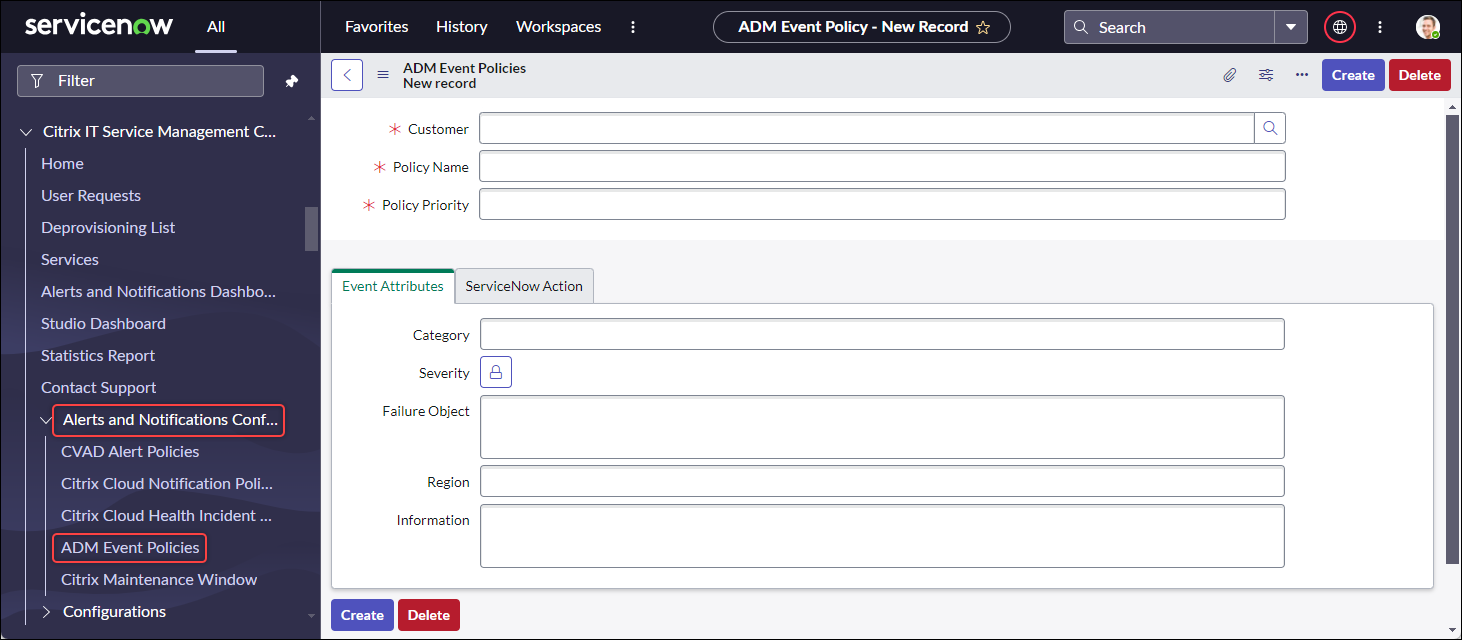
-
Definieren Sie die allgemeinen Informationen zur Richtlinie wie folgt:
-
Wählen Sie aus der Liste Customer ein Citrix Cloud-Konto aus, das Sie verwalten möchten.
-
Geben Sie im Feld Policy Name einen aussagekräftigen Namen für die Richtlinie ein.
-
Geben Sie im Feld Policy Priority eine Zahl ein, um die Richtlinienpriorität anzugeben. Je kleiner die Zahl, desto höher die Priorität. Wenn zwei Richtlinien auf dasselbe Ereignis zutreffen, hat diejenige mit der höheren Priorität (kleinere Zahl) Vorrang.
-
-
Geben Sie auf der Registerkarte Event Attributes Werte für Ereignisattribute an, um Ereignisse abzugleichen. Geben Sie für andere Attribute als Severity ein Schlüsselwort oder einen regulären Ausdruck ein.
Weitere Informationen zu den ADM-Ereignisattributen finden Sie unter Ereignisregeln erstellen im Dokument Citrix Application Delivery Management.
-
Wählen Sie auf der Registerkarte ServiceNow Action die Aktion aus, die ServiceNow für die Zielereignisse ausführen soll:
- Ignore: Ignoriert die Zielereignisse.
- Display in Dashboard: Zeigt die Zielereignisse auf der Seite Warnungen und Benachrichtigungen an.
- Create Incidents: Erstellt einen ServiceNow-Incident für jedes Zielereignis.
-
Wenn Sie Create Incidents als Aktion auswählen, definieren Sie den Incident nach Bedarf:
- Wählen Sie Category, Impact und Urgency für den Incident aus.
- Um den Incident einer Zuweisungsgruppe zuzuweisen, klicken Sie im Feld Assignment group auf das Suchsymbol und wählen Sie dann die Gruppe aus.
- Um den Incident einer Person zuzuweisen, klicken Sie im Feld Assign to auf das Suchsymbol und wählen Sie dann die Person aus.
-
Klicken Sie auf Create. Die Richtlinie wird auf der Seite Citrix ADM Event Policies angezeigt.
Richtlinien für Citrix-Systemzustands-Incidents erstellen
https://status.cloud.com generiert Systemzustands-Incidents für Ausfälle und Probleme mit Citrix Cloud-Diensten. Durch das Erstellen von Richtlinien können Sie diese Incidents mit Ihrem ServiceNow Service Management Portal zur Überwachung und Nachverfolgung synchronisieren.
Um eine Richtlinie für Citrix Cloud-Systemzustands-Incidents zu erstellen, führen Sie die folgenden Schritte aus:
-
Melden Sie sich bei Ihrem ServiceNow Service Management Portal an.
-
Wählen Sie im linken Bereich Citrix IT Service Management Connector > Alerts and Notifications Configuration > Citrix Cloud Health Incident Policies.
-
Klicken Sie auf der angezeigten Seite auf New. Eine neue Richtlinienseite wird angezeigt.
-
Geben Sie die allgemeinen Informationen für die Richtlinie wie folgt ein:
-
Wählen Sie aus der Liste Customer ein Citrix Cloud-Konto aus, das Sie verwalten möchten.
-
Geben Sie im Feld Name einen aussagekräftigen Namen für die Richtlinie ein.
-
Geben Sie im Feld Policy Priority eine Zahl ein, um die Richtlinienpriorität anzugeben. Je kleiner die Zahl, desto höher die Priorität. Wenn zwei Richtlinien auf denselben Incident zutreffen, hat diejenige mit der höheren Priorität (kleinere Zahl) Vorrang.
-
-
Geben Sie auf der Registerkarte Event Attributes die Citrix Cloud-Systemzustands-Incidents an, die Sie synchronisieren möchten, indem Sie deren Attribute auswählen:
- Service Name: Klicken Sie auf das Entsperrsymbol, wählen Sie die Dienste aus, von denen die Incidents stammen, und klicken Sie dann auf das Sperrsymbol.
- Region: Klicken Sie auf das Entsperrsymbol, wählen Sie die Regionen aus, zu denen die Incidents gehören, und klicken Sie dann auf das Sperrsymbol.
- Event Type: Klicken Sie auf das Entsperrsymbol, wählen Sie die Incident-Typen aus, und klicken Sie dann auf das Sperrsymbol.
-
Wählen Sie auf der Registerkarte ServiceNow Action aus, wie ServiceNow die in Schritt 5 angegebenen Citrix Cloud-Systemzustands-Incidents verarbeitet:
- Wählen Sie im Feld ServiceNow Action eine ServiceNow-Aktion nach Bedarf aus:
- Display in Dashboard. Zeigt die Incidents im Dashboard Warnungen und Benachrichtigungen an.
- Create Incidents. Erstellt einen ServiceNow-Incident für jeden Ziel-Citrix Cloud-Systemzustands-Incident.
-
Wenn Sie Create Incidents als Aktion auswählen, definieren Sie den ServiceNow-Incident nach Bedarf:
- Wählen Sie die Werte für Category, Impact und Urgency für den Incident aus.
- Um den Incident einer Zuweisungsgruppe zuzuweisen, klicken Sie im Feld Assignment group auf das Suchsymbol und wählen Sie dann die Gruppe aus.
- Um den Incident einer Person zuzuweisen, klicken Sie im Feld Assign to auf das Suchsymbol und wählen Sie dann die Person aus.
Hinweis:
Wenn eine Aktualisierung eines Citrix Cloud-Systemzustands-Incidents erfolgt, erscheinen die neuesten Daten automatisch im Kommentarfeld des entsprechenden ServiceNow-Incidents. Wenn der Citrix Cloud-Systemzustands-Incident behoben ist, wird der ServiceNow-Incident automatisch als „Closed“ markiert.
- Wählen Sie im Feld ServiceNow Action eine ServiceNow-Aktion nach Bedarf aus:
-
Klicken Sie auf Create. Die Richtlinie wird auf der Seite Citrix Cloud Health Incident Policies angezeigt.
Citrix-Warnungen und -Benachrichtigungen überwachen
Mit dem ITSM Adapter-Dienst bietet Ihre ServiceNow-Instanz einen zentralen Ort für IT-Helpdesks, um Warnungen, Benachrichtigungen und ADM-Ereignisse von Citrix Cloud zu überwachen.
Hinweis:
Citrix ITSM-Ereignismanager steuern, welche Warnungen und Benachrichtigungen im Menü Alerts & Notifications angezeigt werden. Weitere Informationen finden Sie unter Warnungs- und Benachrichtigungsrichtlinien anpassen.
Schritte:
-
Melden Sie sich bei Ihrem ServiceNow Service Management Portal an.
-
Wählen Sie im linken Bereich Citrix IT Service Management Connector > Alerts and Notifications Dashboard. Die Seite „Warnungen und Benachrichtigungen“ wird mit drei Registerkarten angezeigt. Jede Registerkarte zeigt eine Art von Nachricht von Citrix Cloud an.
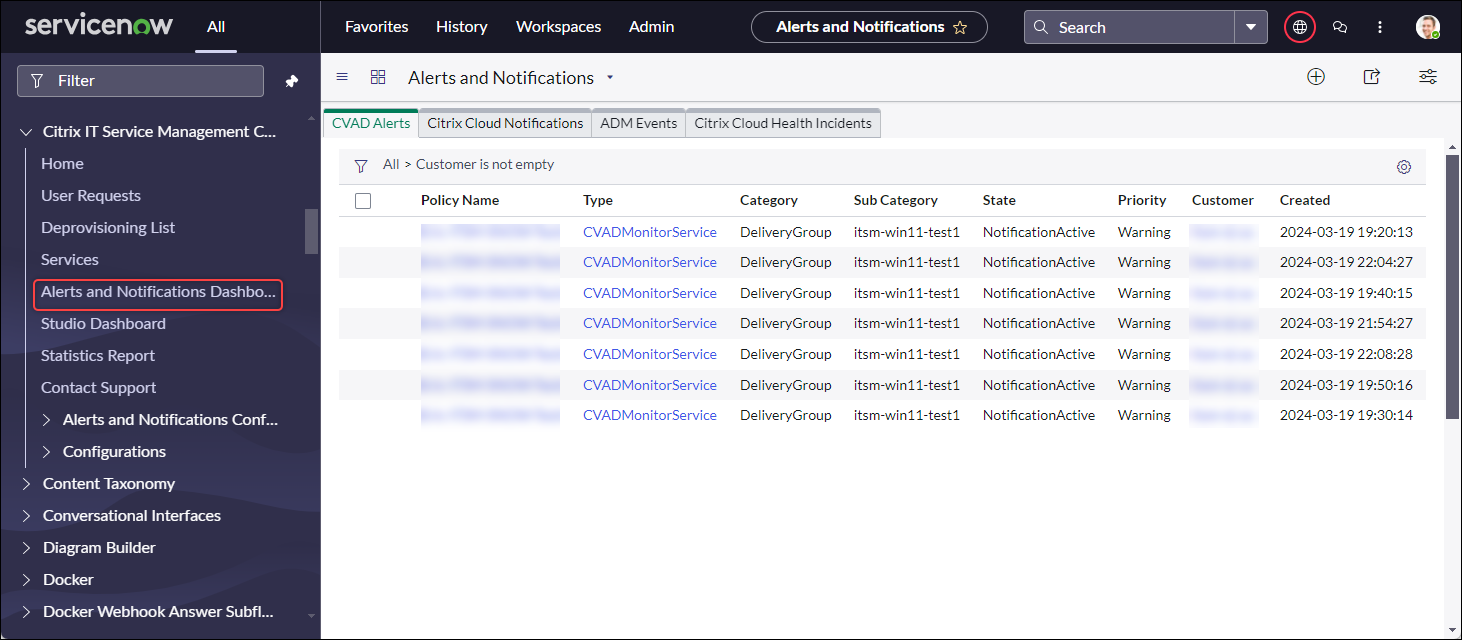
- Klicken Sie auf eine der folgenden Registerkarten, um Details anzuzeigen:
-
CVAD Alerts: Warnungen von Citrix DaaS und Citrix Virtual Apps and Desktops.
-
Citrix Cloud Notifications: Benachrichtigungen von Citrix Cloud.
-
ADM Events: Ereignisse von Citrix ADM.
-
Citrix Cloud Service Events: Ereignisse von https://status.cloud.com.
-
-
Um die Einstellungen für die Incidents zu ändern, die für Citrix ADM-Ereignisse erstellt wurden, führen Sie die folgenden Schritte aus:
-
Klicken Sie auf die Registerkarte ADM Events.
-
Suchen Sie auf der angezeigten Seite ADM Events ein Ereignis und klicken Sie dann auf dessen Feld Incident.
-
Ändern Sie auf der angezeigten Seite Incident die Einstellungen für den Incident nach Bedarf. Weisen Sie den Incident beispielsweise einer Zuweisungsgruppe oder einem Bearbeiter zu.
-
Klicken Sie auf Update.
-